Skelbimas
Jei debesyje pagrįstos paslaugos ir programos turi vieną neigiamą pusę, tai yra tai, kad norint jomis naudotis visada reikia būti prisijungus. Jei jūsų internetas nutrūksta arba keliaujate, jūsų darbas sustoja.
Laimei, „Google“ dokumentai, dabar geriau žinomi kaip „Google“ diskas, tai apima. Galite naudoti paslaugą neprisijungę ir pasiekti bei redaguoti failus net neprisijungę prie interneto.
Geriausia, kad tai galite padaryti praktiškai bet kurioje platformoje ar įrenginyje. Šiame vadove apžvelgsime, kaip jį nustatyti ir dirbti visur, kur naudojate „Google“ diską.
Naršyklėje darbalaukyje
Jums reikia „Chrome“ naršyklės, kad galėtumėte pasiekti „Google“ diską neprisijungę darbalaukyje. Tai galima „Windows“, „Mac“ ir „Linux“ ir veikia vienodai kiekvienoje platformoje. Įjungta nepalaikomos naršyklės, trūksta nustatymų, leidžiančių suaktyvinti prieigą neprisijungus.
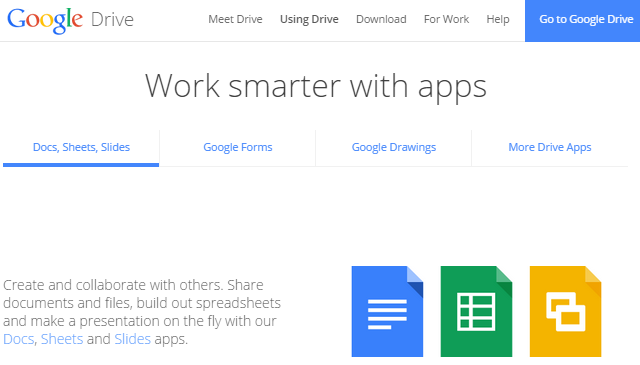
Norėdami pradėti, jums reikės Disko „Chrome“ žiniatinklio programa įdiegta Chrome. Jis pateikiamas kaip numatytoji „Chrome“ parinktis, bet jei jums jos prireiks, prieš tęsdami būsite paraginti ją įdiegti.
„Google“ diske suaktyvinkite režimą neprisijungus
Prisijunkite prie savo paskyros „Google“ diske, drive.google.com. Spustelėkite Nustatymai piktogramą (sraigtelį) link viršutinio dešiniojo ekrano kampo ir pasirinkite Nustatymai.
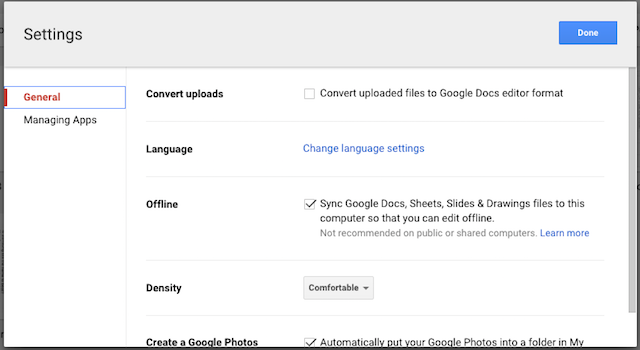
Atsidariusiame lange patikrinkite Sinchronizuoti „Google“ dokumentus… parinktis skyriuje, pažymėtoje Neprisijungus. Jūsų failai bus pradėti atsisiųsti į kompiuterį, įskaitant dokumentus, skaičiuokles, skaidres ir brėžinius.
„Google“ dokumentuose suaktyvinkite režimą neprisijungus
Eikite į „Google“ dokumentus – docs.google.com - ir prisijungti. Spustelėkite mėsainių meniu piktogramą viršutiniame kairiajame ekrano kampe ir pasirinkite Nustatymai.
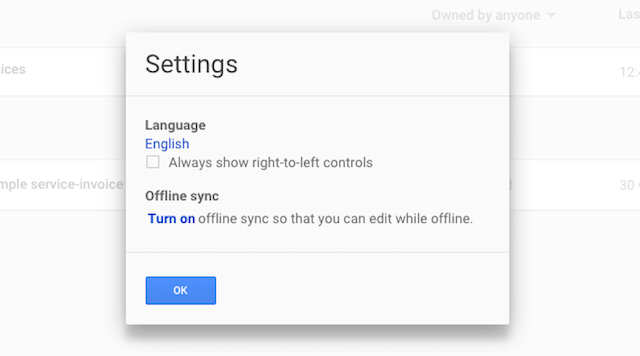
Pagal Sinchronizavimas neprisijungus spustelėkite Įjungti. Bus atidarytas naujas skirtukas su instrukcijomis, kaip įdiegti „Chrome“ žiniatinklio programą, jei reikia, tada patvirtinti, kad norite įgalinti prieigą neprisijungus.
Failų redagavimas
Failų atsisiuntimas ir dokumentų programų kopijų talpinimas užtrunka kelias minutes. Neatsijunkite nuo interneto per greitai, kitaip negalėsite jų pasiekti. Norėdami užtikrinti, kad konkretus reikalingas failas būtų pasiekiamas neprisijungus, tiesiog atidarykite jį ir vėl uždarykite.
Kai esate neprisijungę, naršyklėje atidarykite „Google“ diską arba „Google“ dokumentus eidami į tą patį URL, kurį naudojate prisijungimo režimu. Visi failai bus pateikti kaip įprasta, bet tie, kurie nepasiekiami neprisijungus, bus pilki.
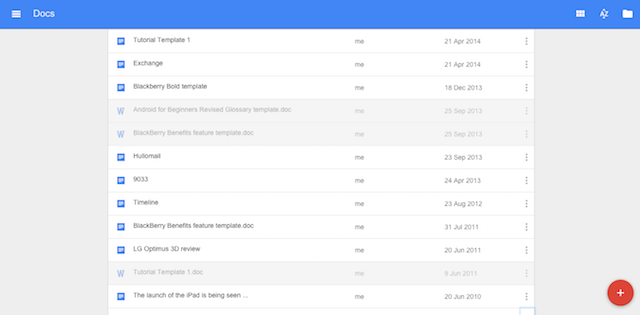
Dukart spustelėkite, kad atidarytumėte failą. Šalia failo pavadinimo pamatysite pilką piktogramą „Neprisijungus“.
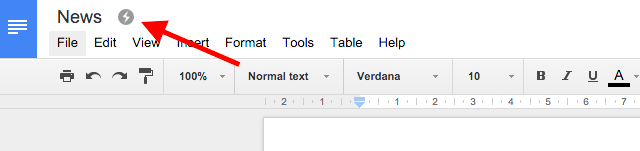
Jūsų pakeitimai išsaugomi automatiškai, kai redaguojate dokumentą. Kai vėl prisijungsite prie interneto, jie bus sinchronizuojami atgal su jūsų paskyra. Visi failai, kurie buvo redaguoti vietoje, bet dar nesinchronizuoti, bus rodomi pusjuodžiu šriftu jūsų dokumentų sąraše.
Taip pat galite kurti naujus dokumentus dirbdami neprisijungę. Jie bus įkelti į jūsų paskyrą, kai kitą kartą būsite prisijungę.
Darbalaukyje naudojant Disko programą
Kitas būdas naudoti „Google“ dokumentus neprisijungus yra per skirta „Google“ disko programa. Tai galima staliniams įrenginiams, skirtiems „Windows“ ir „Mac“, taip pat „Android“ ir „iOS“ mobiliesiems įrenginiams.
Pagal numatytuosius nustatymus staliniams kompiuteriams skirta Disko programa į kompiuterį atsisiunčia visą Disko paskyros turinį. Tai panašu į tai, kaip veikia darbalaukio debesies klientai, tokie kaip „Dropbox“. Norėdami atsisiųsti tik tam tikrus aplankus, eikite į Nuostatos > Sinchronizavimo parinktys programoje.
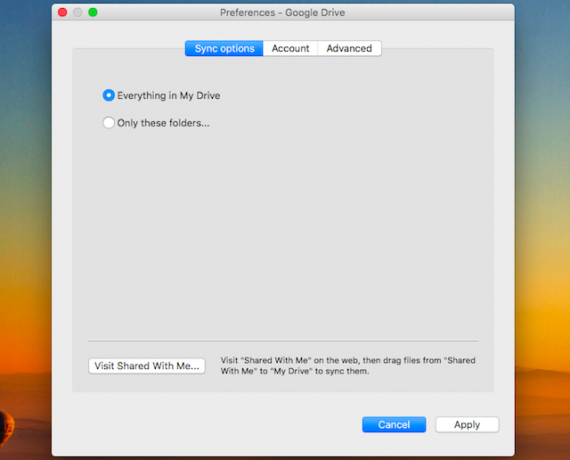
Įdiegę galite pasiekti visus savo Disko failus – ne tik dokumentus – naudodami „Windows“ naršyklės langą arba „Mac“ „Finder“.
Galite redaguoti bet kurį failą, atsisiųstą naudodami Disko programą. „Google“ dokumentų failai, išsaugoti .gdoc, .gsheet ir tt formatais, yra redaguojami „Chrome“.
Norėdami atidaryti failą, turite dukart spustelėti, todėl „Chrome“ turi būti nustatyta kaip numatytoji naršyklė: failas nebus pasiekiamas, jei jis bus atidarytas kitoje naršyklėje. Taip pat turite suaktyvinti neprisijungus pasiekiamą funkciją pačioje Disko žiniatinklio programoje, kaip minėjome aukščiau.

Kiti failai atidaromi jūsų pasirinktoje vietinėje programoje – „Excel“ skaičiuoklės „Office“, vaizdai „Photoshop“ ir pan.
Redaguokite juos ir išsaugokite pakeitimus kaip įprasta. Jie bus sinchronizuojami su jūsų debesies paskyra, kai kitą kartą prisijungsite prie interneto.
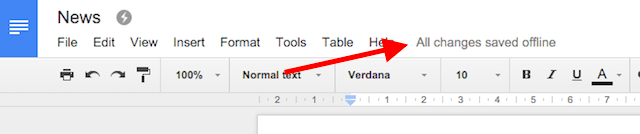
„Drive“ programa yra turbūt patogiausias pasirinkimas, jei paslauga pirmiausia naudojatės viename kompiuteryje. Tai sukelia nepatogumų, nes daug gigabaitų duomenų reikia saugoti vietoje, todėl nėra idealu, kai reikia turėti keliuose įrenginiuose.
„Chromebook“ įrenginyje
Priešingai populiarųjį įsitikinimu, „Chromebook“ įrenginiai veikia neprisijungę „Chromebook“ įrenginiai neveikia neprisijungę? Mitų griovimasViena didžiausių kritikų, nukreiptų „Google Chromebook“ įrenginiams, yra ta, kad jie yra tik prisijungę prie interneto – taigi, nėra interneto, nėra prasmės. Kiek teisingas šis teiginys? Skaityti daugiau įvairioms funkcijoms. Tai apima dokumentų naudojimą neprisijungus.
Jos nustatymo procesas yra toks pat, kaip ir naudojant „Chrome“ sistemoje „Windows“, „Mac“ ar „Linux“. Atidarykite Disko arba Dokumentų programas, kad įkeltumėte atitinkamą svetainę į „Chrome“ naršyklę, tada suaktyvinkite funkciją neprisijungus taip pat, kaip darytumėte tose kitose platformose.
„Google Apps at Work“.
Prieiga prie „Google“ dokumentų neprisijungus taip pat gali būti įgalinta „Google Apps“ įmonėms. Tačiau ši funkcija nepasiekiama atskiriems vartotojams, todėl ją suaktyvinti reikia administratoriaus. Kaip visada, vartotojai turi naudoti „Chrome“.
Prisijunkite prie „Google“ administratoriaus pulto ir eikite į Programos > Google Apps > Diskas > Prieiga prie duomenų. Pažymėkite langelį, pažymėtą Leisti naudotojams įgalinti dokumentus neprisijungus sekė Sutaupyti.
Šie nustatymai taikomi visai organizacijai. Jei naudojate „Google Apps Unlimited“ arba „Google Apps for Education“ paskyras, saugumo sumetimais galite apriboti prieigą neprisijungus atskiriems naudotojams arba grupėms.
Mobiliajame telefone
The „Google“ programos, skirtos „iOS“ ir „Android“. Kaip pradėti naudoti „Google“ dokumentus mobiliuosiuose įrenginiuose„Google“ dokumentai yra nepakeičiamas įrankis, kai esate kelyje. Štai „Google“ dokumentų naudojimo mobiliuosiuose įrenginiuose pradžiamokslis. Skaityti daugiau teikti palaikymą neprisijungus išmaniųjų telefonų ir planšetinių kompiuterių naudotojams. „Windows“ planšetiniuose kompiuteriuose turėtumėte naudoti anksčiau nurodytus „Chrome“ darbalaukio metodus; Windows Phone palaikymo nėra. Trečiosios šalies programa „GDocs“ suteikia galimybę peržiūrėti neprisijungus „Windows Phone“, bet neredaguoti.
Naudokite dokumentus neprisijungę „iOS“ ir „Android“.
„iPhone“ ir „iPad“ bei „Android“ įrenginių programėlės veikia taip pat. Juose nėra visa apimančio „neprisijungus“ nustatymo, bet vietoj to turite kiekvieną failą padaryti prieinamą neprisijungus.
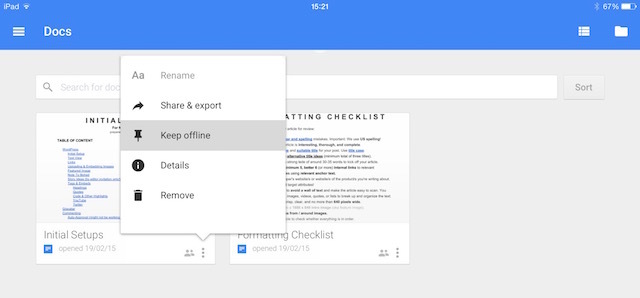
Yra trys skirtingi būdai tai pasiekti. Pagrindiniame programos ekrane tiesiog bakstelėkite meniu mygtuką „trys taškai“ po pasirinktu failu ir pasirinkite Laikykite neprisijungę.
Arba, kai failas atidarytas, galite pasirinkti Laikykite neprisijungę iš meniu. Arba pasirinkite Detalės ir iš ten pasirinkite tą pačią parinktį. Visais atvejais tiesiog panaikinkite parinkties pašalinti neprisijungus naudojamą versiją iš savo įrenginio.
Kai jį pasirinksite, failas bus atsisiųstas. Pranešimas jus įspės, kai procesas bus baigtas.
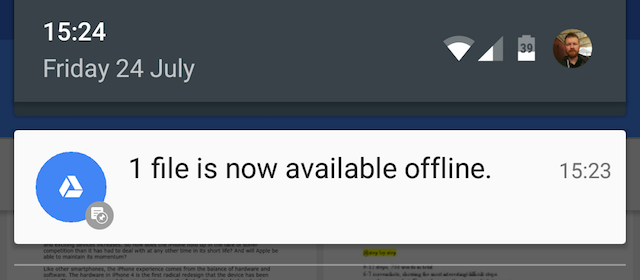
Braukite nuo kairiojo ekrano krašto ir pasirinkite Neprisijungus iš parinkčių, kad būtų rodomi tik tie failai, kurie pasiekiami neprisijungus.
Visi atlikti pakeitimai automatiškai išsaugomi ir tie pakeitimai sinchronizuojami su paskyra, kai įrenginys kitą kartą prisijungia prie interneto.
Išvenkite problemų dirbant neprisijungę
Yra keletas problemų, kurias turėtumėte žinoti dirbdami su „Google“ dokumentais neprisijungę.
- Sinchronizavimo problemos. Du pagrindiniai „Google“ disko pranašumai yra tai, kad failus galite pasiekti bet kuriame įrenginyje ir lengva bendradarbiauti kuriant dokumentus su kitais naudotojais. Atminkite, kad kai redaguojate dokumentą neprisijungę, pakeitimai nebus iškart pasiekiami kitoje naršyklėje arba kitam vartotojui. Jei sinchronizuojate neprisijungus atliekamus pakeitimus po to, kai dokumentas buvo redaguojamas kitur, abi failo versijos bus sujungtos. Kad išvengtumėte painiavos, turėtumėte pranešti visiems bendradarbiams, kai naudojate failą neprisijungus, kad jie žinotų, kad patys su juo nedirbs.
- Skaičiuoklių suderinamumas neprisijungus. Skaičiuoklės, sukurtos „Google“ skaičiuoklėse iki 2013 m. gruodžio mėn., negali būti redaguojamos ir pasiekiamos tik skaitymo režimu. Jei reikia redaguoti senesnę skaičiuoklę, nukopijuokite ir įklijuokite turinį į naują dokumentą.
- Ribotas funkcionalumas. Kai darbalaukyje naudojate „Google“ dokumentus neprisijungę, jis tampa šiek tiek daugiau nei paprasta teksto rengyklė. Gaunate pagrindines formatavimo parinktis, tačiau daugelis bendrų funkcijų pašalinamos. Tai apima rašybos tikrinimą, vaizdų pridėjimą ir pasiekti visus jūsų įdiegtus priedus Patobulinkite „Google“ paslaugas naudodami šiuos 5 priedusDaugelis iš mūsų kasdien naudojasi bent viena „Google“ paslauga – paprastai daug daugiau nei viena. Paieška, „Gmail“, Skaitytojas, Kalendorius, Diskas, „Play“, „YouTube“…. tai tik dalinis mūsų teikiamų paslaugų sąrašas... Skaityti daugiau . Tai mažiau problema mobiliuosiuose įrenginiuose, kur programų funkcijos jau yra lengvesnės.
Darbas neprisijungus yra kompromisas
Jei naudosite „Google“ dokumentus neprisijungę, tai jums neduos pilnas MS Office pakaitalas, arba bet koks kitas tradicinis darbalaukio biuro rinkinys. Išnaudosite visas paslaugos galimybes naudodami ją internete, kai tik turėsite interneto ryšį.
Tačiau tol, kol žinote apribojimus ir keletą galimų spąstų, funkcionalumas yra neįtikėtinai naudingas. Tai leidžia toliau dirbti, kad ir kur būtumėte, žinodami, kad jūsų duomenys yra saugūs, ir bus sklandžiai sinchronizuojami, kai tik ryšys atsinaujins. Kadangi įjungta funkcija nepablogėja, rekomenduojame ją suaktyvinti dabar, net jei nemanote, kad jums jos taip dažnai prireiks.
Ir atminkite, kad yra daug daugiau, kaip ir „Google“ dokumentai puikios produktyvumo programos, veikiančios neprisijungus 10 žudančių produktyvumo programų, veikiančių neprisijungusRyšio problemos gali iškilti bet kuriuo metu. Šios neprisijungus naudojamos programos padės išlikti produktyviems, kai būsite atskirti nuo žiniatinklio. Skaityti daugiau .
Andy yra buvęs spaudos žurnalistas ir žurnalų redaktorius, rašantis apie technologijas 15 metų. Per tą laiką jis prisidėjo prie daugybės publikacijų ir kūrė tekstų rašymo darbus didelėms technologijų įmonėms. Jis taip pat pateikė ekspertų komentarus žiniasklaidai ir vedė paneles pramonės renginiuose.


